Exchange管理センター(EAC)は、Exchange Server 2010の管理に使用されていた2つのインターフェイスである、Exchange Management Console(EMC)とExchange Control Panel(ECP)を置き換えるものです。 Microsoft Exchange Server 2013 の Web ベースの管理コンソールで、使いやすく、オンプレミス、オンライン、またはハイブリッドの Exchange 導入に最適化されています。
WebベースのEACを持つ利点の1つは、ECP IIS 仮想ディレクトリ内でインターネット/イントラネットからのアクセスをパーティション化して管理機能を許可または不許可にできる点です。 これにより、エンド ユーザーの Outlook Web App オプションへのアクセスを許可しながら、組織環境の外のインターネットから EAC にアクセスしようとするユーザーのアクセスを許可または拒否することができます
現在 EAC は Web ベースの管理コンソールであるため、ECP 仮想ディレクトリ URL を使用して、Web ブラウザーを使用してアクセスすることが必要です。 ほとんどの場合、EAC にアクセスするために必要な ECP 仮想ディレクトリ URL を見つけるには、EAC の URL は次のようになります:
内部の URL。 https://<CASServerName>/ecp 内部 URL は、ユーザーが組織のファイアウォール内から EAC にアクセスするための URL です。 https://mail.contoso.com/ecp 外部 URL は、ユーザーが組織のファイアウォールの外側から EAC にアクセスするための URL です。
EACの内部または外部URLを見つけるには、Get-ECPVirtualDirectoryコマンドレットを使用します
Get-ECPVirtualDirectory | Format-List Name,InternalURL,ExternalURL
初めてEACにアクセスしようとしている場合、メールボックスがExchange 2010であれば、この形式のURLを使用しなければいけません。
https://Exchange2013ServerName/ecp?ExchClientVer=15
共存シナリオでは、メールボックスはまだ Exchange 2010 メールボックス サーバーに格納されているので、ブラウザーのデフォルトは Exchange Server 2010 ECP になるためです。 ここで、Exchange 2010 ECP にアクセスし、メールボックスが Exchange 2013 メールボックス サーバーに存在する場合、次の URL を使用します:
https://Exchange2010ServerName/ecp?ExchClientVer=14.
それでは、ツールを見て、新しい EAC を学習しましょう。 EAC を起動するとすぐに、EAC で利用可能なオプションを表示する画面が表示されます。 I have collated them all to give you an idea what different tabs display.
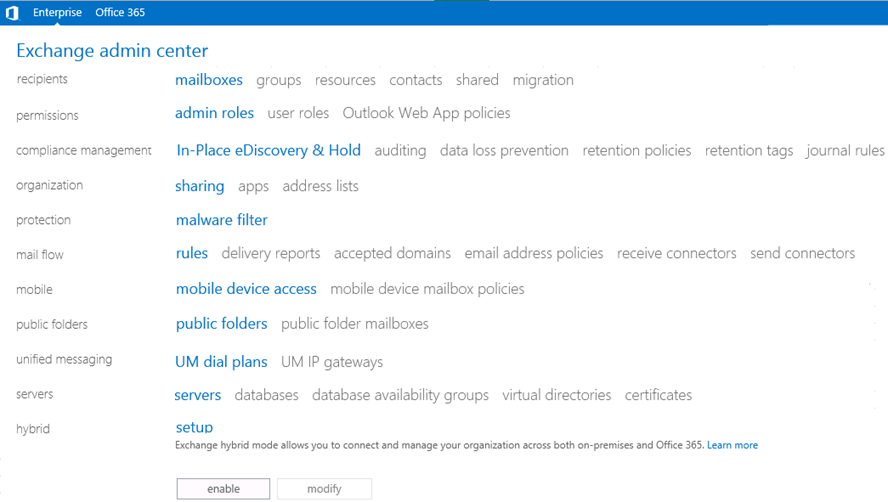
Recipients Tab:
Here, you have the option of managing recipients and their mailbox information. Other options include working with Groups, resource mailboxes and room mailboxes, creating and configuring contacts, Setup and manage shared mailboxes and configure Migration jobs called Migration batches.
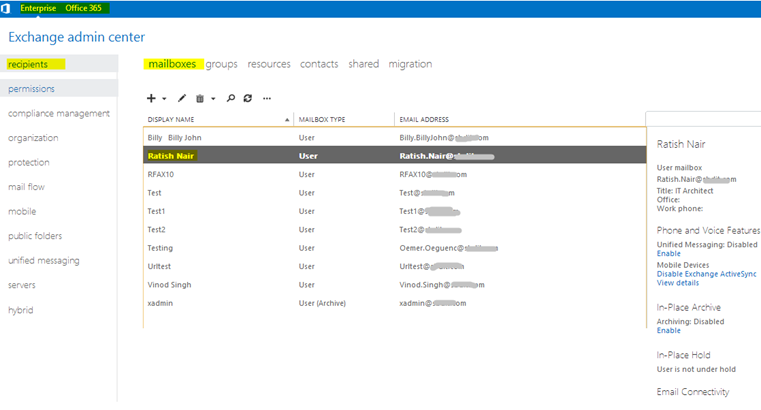
To know which mailbox database a user is residing in Exchange 2013 you need to double click the user and click “More Options”
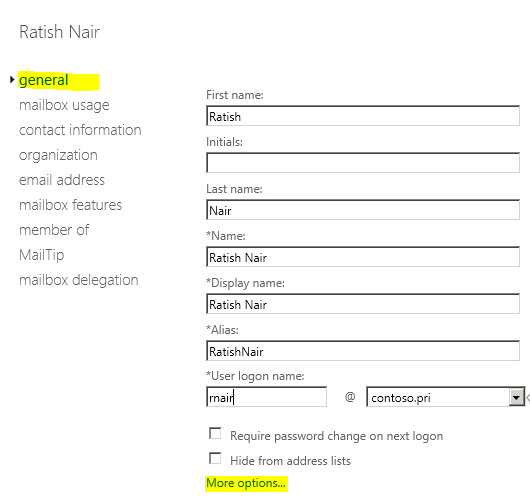
Now you can view:
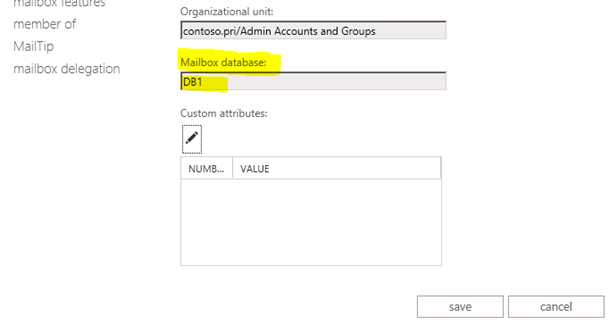
Remember that Database is no longer a Server object but an entity of DAG, so you won’t see a specific server name here.
メールボックス オブジェクトを見ると、それに応じて設定するいくつかのオプションが表示されます。
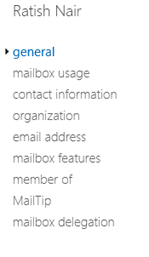
[権限]タブ
[権限]タブには、デフォルトの管理者の役割をすべて表示するオプションがあり、図のように表示されます。 また、独自の管理者ロールを追加することもできます。 ここでは、ユーザー ロールと Outlook Web App ポリシーも設定できます

コンプライアンス管理
このロール グループを使用すると、コンプライアンスの責任を負う特定のユーザーが、そのポリシーに従って Exchange 内で適切に構成および管理することができます。
設定の委任
この管理ロール グループのメンバには、プロビジョニング サーバー上で Exchange をインストールしたりアンインストールする権限が与えられています。
Discovery Management
この管理ロールグループのメンバーは、特定の条件を満たすデータについて Exchange 組織内のメールボックスの検索を実行できます。
Help Desk
この管理ロールグループのメンバーは、個々の受信者の設定を表示および管理し、Exchange 組織内の受信者を表示することができます。 このロール グループのメンバーは、各ユーザーが自分のメールボックスで管理できる設定のみを管理できます。
衛生管理
この管理ロールグループのメンバーは、Exchange アンチスパム機能を管理し、アンチウイルス製品に Exchange と統合するための権限を付与することができます。
メールボックスの移動
この管理ロールグループのメンバーはメールボックスを移動できます
組織管理
この管理ロールグループのメンバーは Exchange 組織内の Exchange オブジェクトとそのプロパティを管理する権限を持っています。 また、メンバーは組織内のロールグループと管理ロールを委譲することができます。
パブリックフォルダー管理
この管理ロールグループのメンバーは、パブリックフォルダーを管理することができます。
受信者管理
この管理ロールグループのメンバーは、Exchange 組織で Exchange 受信者オブジェクトを作成、管理、および削除する権利を有します。
レコード管理
この管理ロールグループのメンバーは、保持ポリシータグ、メッセージ分類、転送ルールなどのコンプライアンス機能を構成することができます。
サーバー管理
この管理ロールグループのメンバーは、Exchange 組織内のすべての Exchange サーバーを管理する権限を持ちますが、Exchange 組織でグローバルな影響を与える操作を実行する権限はありません。
UM 管理
この管理ロールグループのメンバーは Unified Messaging 組織、サーバーおよび受信者の構成を管理することができます。
表示のみの組織管理
この管理ロール グループのメンバーは、Exchange 組織内の受信者および構成オブジェクトとそのプロパティを表示できます。
コンプライアンス管理タブ
この機能は、組織が Exchange 2013 を使用する主な理由の 1 つです。 このバージョンの Exchange では、Microsoft はセキュリティの実践を次のレベルまで引き上げました。 Exchange 2013 より前のバージョンでは、組織は Data Loss Prevention (データ損失防止) にかなりの金額を投資する必要がありました。 しかし、Exchange 2013 では、データ損失防止はすぐに利用できるようになりました。 電子メールのセキュリティ要件として実装したい標準を含むテンプレートを作成するだけです。
ここでは、インプレース eDiscovery & ホールド、監査、データ損失防止、保持ポリシー、保持タグ、およびジャーナル規則を表示および変更するオプションが用意されています。
たとえば、[監査] タブをクリックすると、次のオプションがあります:
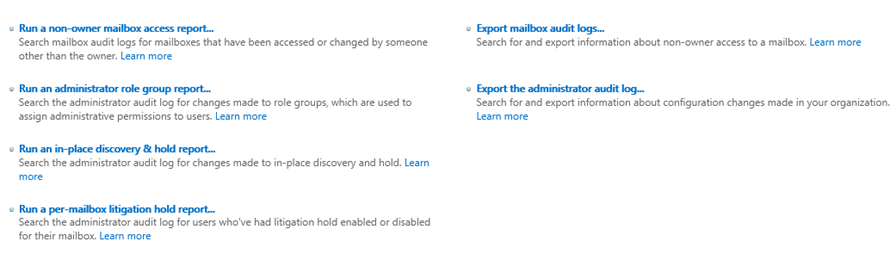
また、[DLP] タブをクリックして、ここではテンプレートから新しいポリシーを作成するオプションがあります。 There are several templates to choose from with pre-configured information security laws of country specific legal requirements.
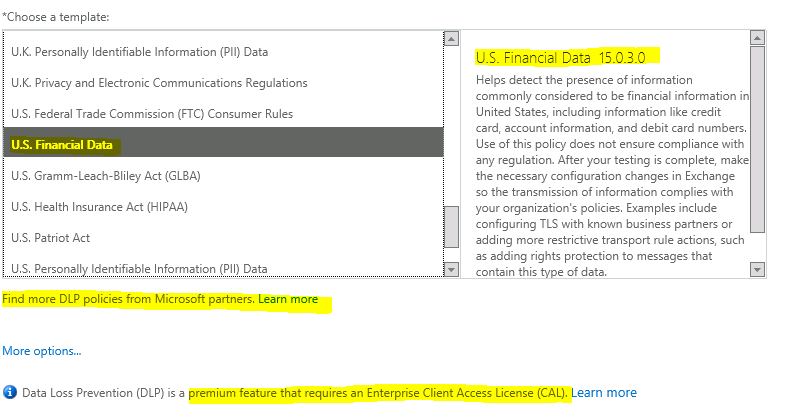
To configure an MRM policy or Archive policy with Exchange 2013, click the tab retention policies:
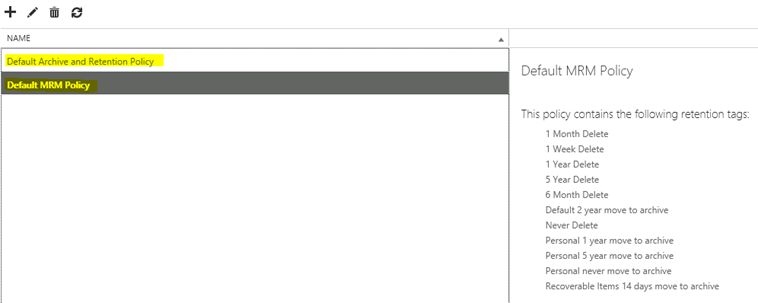
You may also create retention tags and Journal rule here.
In this part of article we took a look at 3 major features of Exchange 2013 EAC.
To be continued…
Ratish Nair
MVP Exchange
Team @MSexchangeGuru
Keywords: Unable to access Exchange Administration center in Exchange 2013, Unable to access EAC in Exchange 2013, Unable to access EAC, Working with EAC, How to learn Exchange administration center, Exchange 2013

Posted January 16th, 2013 under Exchange 2013, Exchange Tools. RSS 2.0 feed.Leave a response, or trackback.